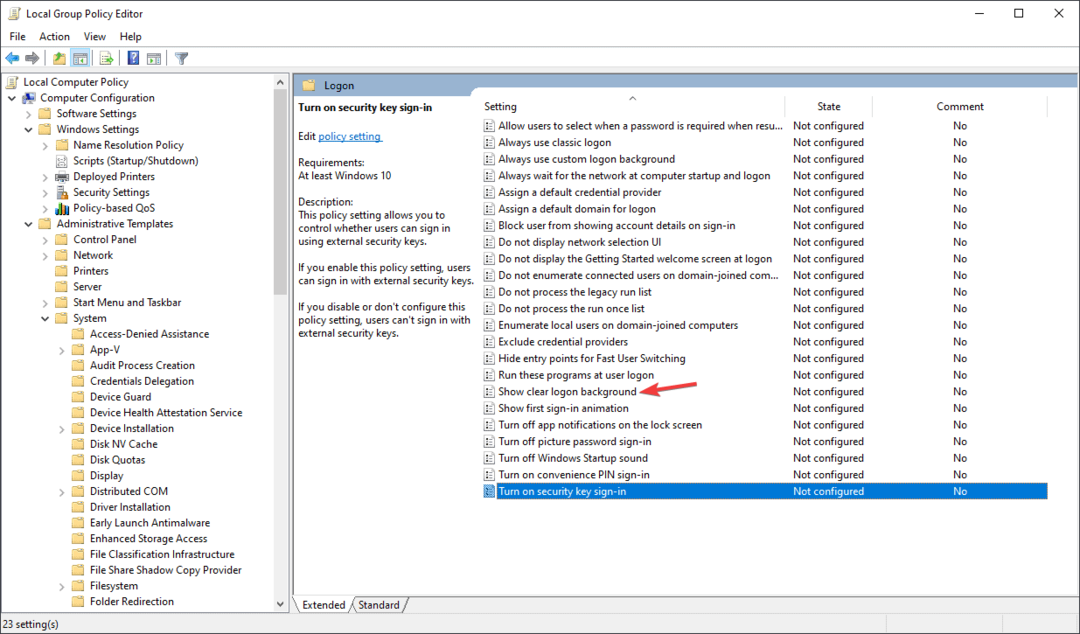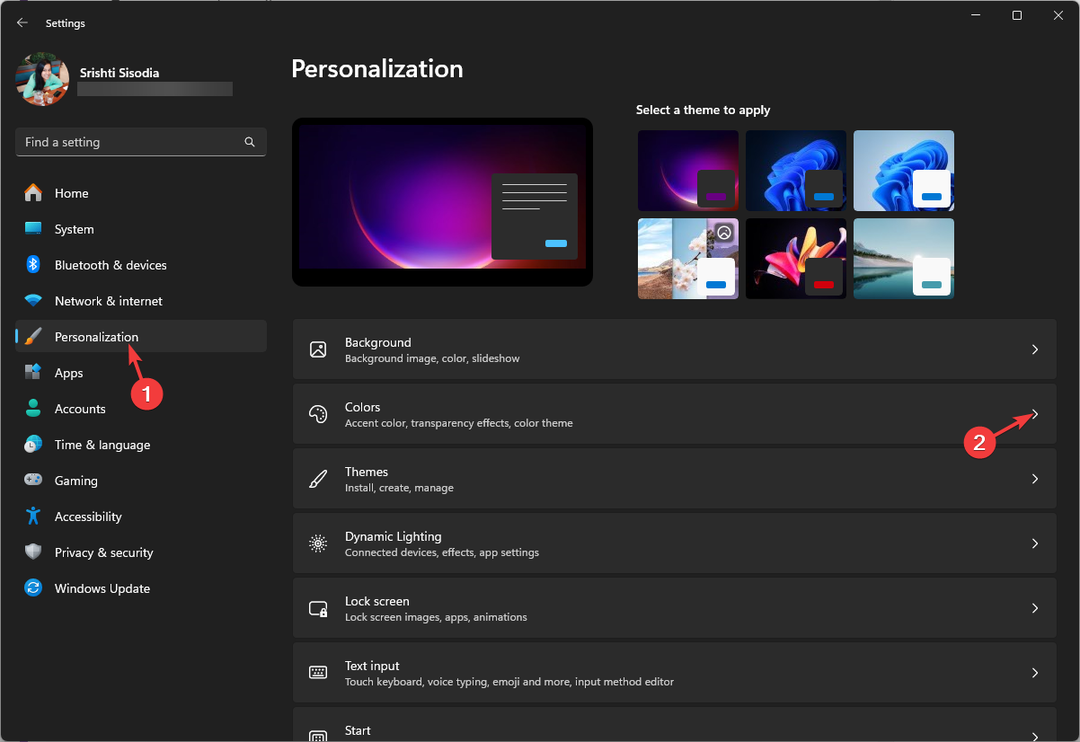- Подключенные диски — это хороший способ доступа к файлам, хранящимся на сетевых дисках. Их легко создавать и управлять ими, но иногда с ними могут возникнуть проблемы.
- Если вы изо всех сил пытаетесь найти его в Windows, вы можете сделать несколько вещей, чтобы он снова заработал.
- Первое, что вы должны сделать, это перезагрузить компьютер. Это заставляет все драйверы и службы вашей системы перезагружаться, чтобы все, что вызывает конфликт или ошибку, было исправлено.
- Если подключенный диск недоступен или находится в автономном режиме, проблема не связана с перезагрузкой, и вам нужно попробовать другие решения.
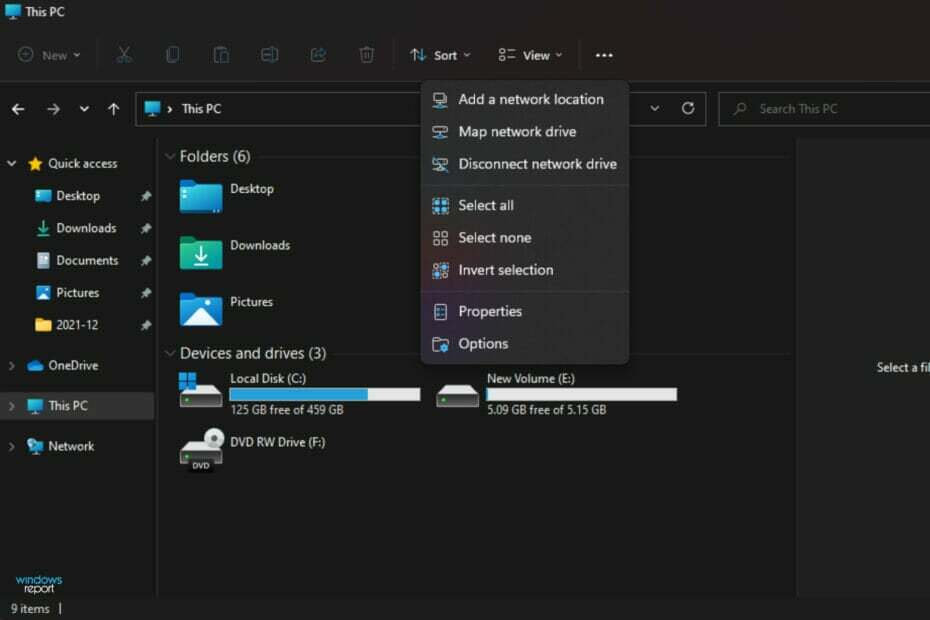
ИксУСТАНОВИТЕ, НАЖИМАЯ НА СКАЧАТЬ ФАЙЛ
Это программное обеспечение исправит распространенные компьютерные ошибки, защитит вас от потери файлов, вредоносного ПО, аппаратного сбоя и оптимизирует ваш компьютер для достижения максимальной производительности. Исправьте проблемы с ПК и удалите вирусы прямо сейчас, выполнив 3 простых шага:
- Скачать инструмент восстановления ПК Restoro который поставляется с запатентованными технологиями (патент доступен здесь).
- Нажмите Начать сканирование чтобы найти проблемы Windows, которые могут вызывать проблемы с ПК.
- Нажмите Починить все для устранения проблем, влияющих на безопасность и производительность вашего компьютера
- Restoro был скачан пользователем 0 читателей в этом месяце.
Подключенный сетевой диск в Windows — это виртуальное представление удаленной папки. Это важная функция для пользователей, поскольку она позволяет им получать доступ к своим файлам и папкам с разных компьютеров без физического подключения к целевой машине.
Устранение неполадок с сетевым диском в Windows может быть сложным, так как есть несколько способов столкнуться с ошибками.
Подключенные сетевые диски не всегда надежны и иногда по какой-то причине могут перестать работать должным образом. Нет единой причины, по которой он перестает работать, но есть несколько распространенных причин, по которым возникает эта проблема.
Если подключить сетевой диск не удалось, он может не отображаться в проводнике. Это может быть довольно неприятно, особенно когда вам нужно поделиться файлами. Общий доступ к папкам может быть невозможен, если вы не можете найти их, даже если два компьютера работают на одной ОС и находятся в одной сети.
Мы подробно рассмотрим эти причины ниже, чтобы вы могли попытаться заставить его снова появиться.
Почему отсутствует сетевой диск моей карты?
Если вы пытаетесь подключить сетевой диск в Windows и не можете, возможно, это связано с отсутствием этой опции. Это не обязательно большая проблема, но это раздражает.
Проблема может быть связана с несколькими факторами, которые довольно легко исправить. Вот некоторые из них:
- Неправильно подключенный диск также может быть причиной его отсутствия. Вы можете быстро решить эту проблему, удалив его и начав заново. Удалить:
- Ударь Окна ключ, тип команда в строке поиска и откройте Командная строка.
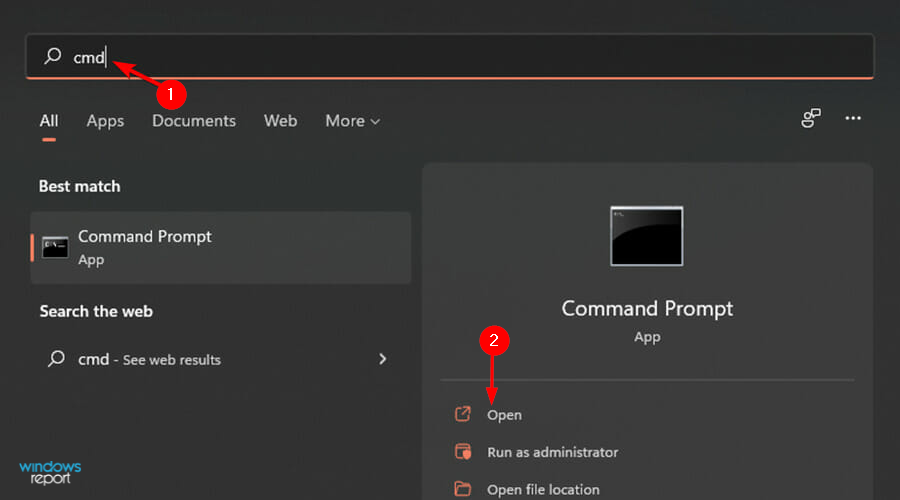
- Введите следующую команду в зависимости от назначенного диска:
чистое использование Z: /delete
- Ударь Окна ключ, тип команда в строке поиска и откройте Командная строка.
- Опечатка в пути сопоставления дисков. Внимательно проверьте и убедитесь, что указан правильный полный путь, включая имя общего ресурса и все остальное. Убедитесь, что у вас нет пробела до или после символа «//».
- Папка скрыта или находится в системном каталоге. Убедитесь, что он не находится в скрытой папке, например:
C:\Program Files\илиC:\Windows\В Проводнике файлов вы можете перейти на вкладку просмотра, чтобы отобразить скрытые элементы и посмотреть, сможете ли вы найти их там. - Ваш сетевой диск может быть отключен. Это звучит очевидно, но это легко исправить, когда что-то пойдет не так, поэтому мы начнем здесь. Если вы не видите свой диск в проводнике Windows или проводнике, это означает, что либо ваша учетная запись пользователя не имеет доступа к диску, либо он фактически не подключен к вашей сети.
яесли вы уверены, что знаете, где находится диск, и видите его там в Проводнике или Windows Explorer, и вы по-прежнему не можете получить к нему доступ со своего компьютера, попробуйте пропинговать компьютер, на котором водить машину.
Пинг-тест подтвердит, подключен ли компьютер к сети, и поможет вам определить, есть ли проблема с вашим интернет-провайдером (интернет-провайдером).
Что я могу сделать, если мой сетевой диск карты Windows 11 отсутствует?
1. Запустите серию команд
- нажмите Окна + р ключи одновременно, чтобы открыть Бегать окно.
- Тип regedit и ударил Входить.
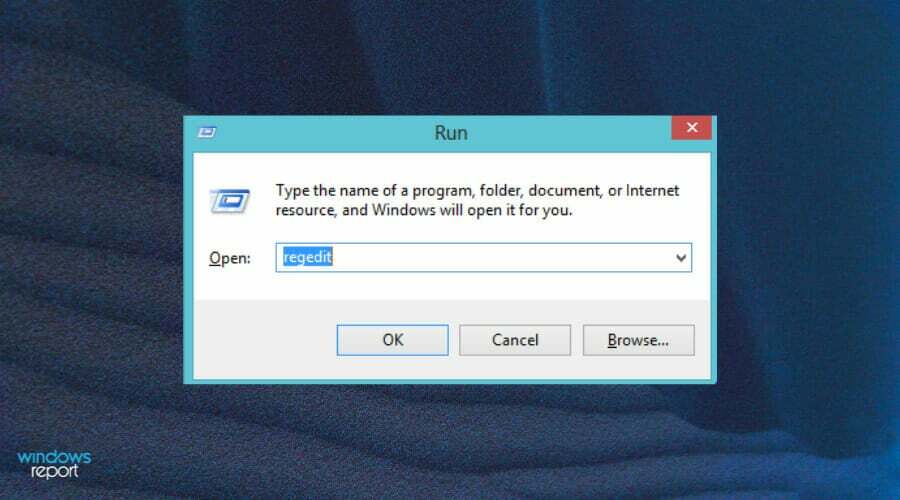
- Перейдите в следующее место:
HKEY_LOCAL_MACHINE\SOFTWARE\Microsoft\Windows\CurrentVersion\Policies\System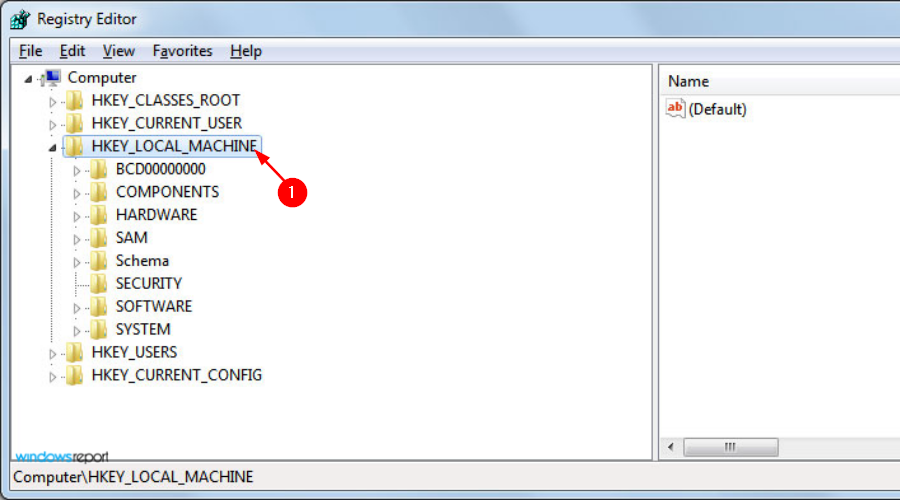
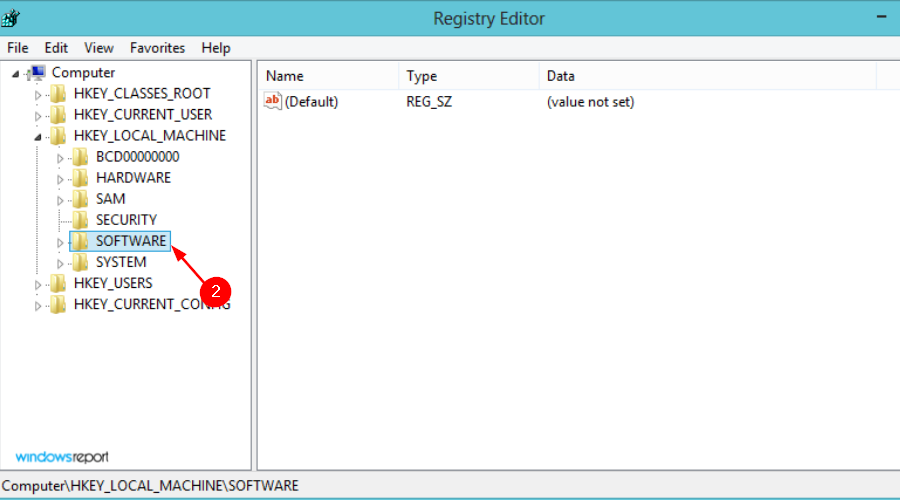
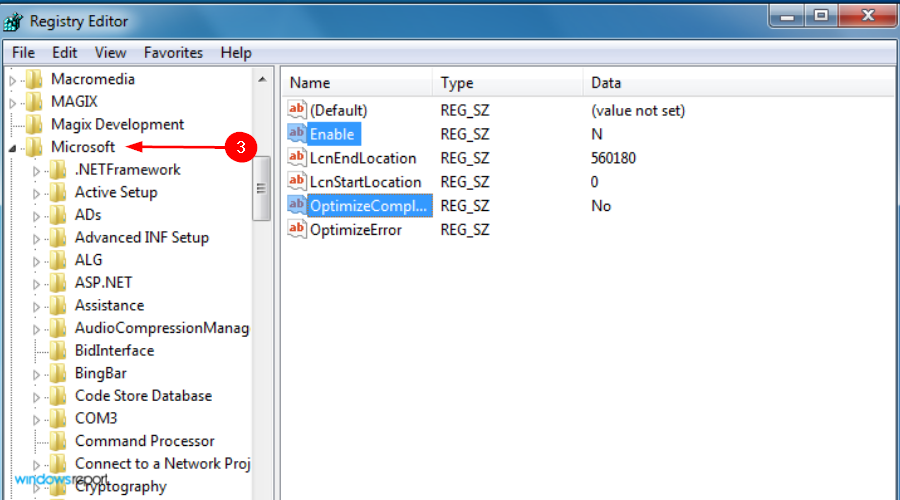
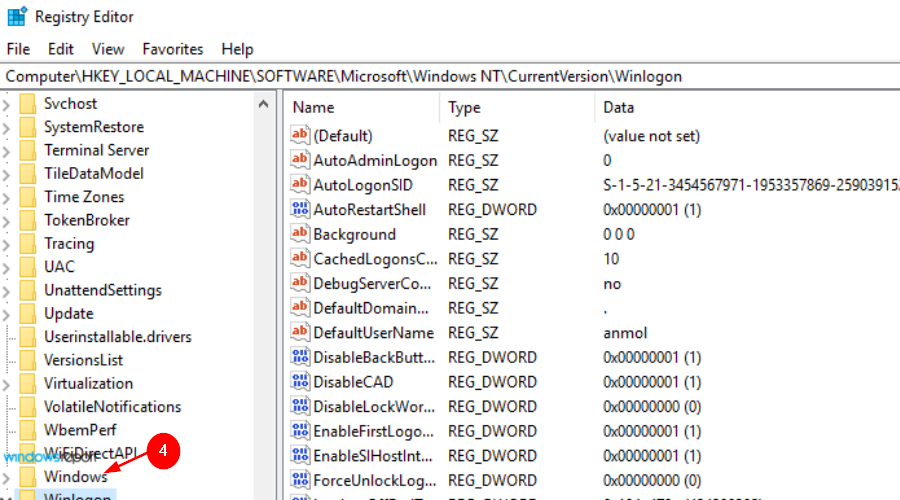
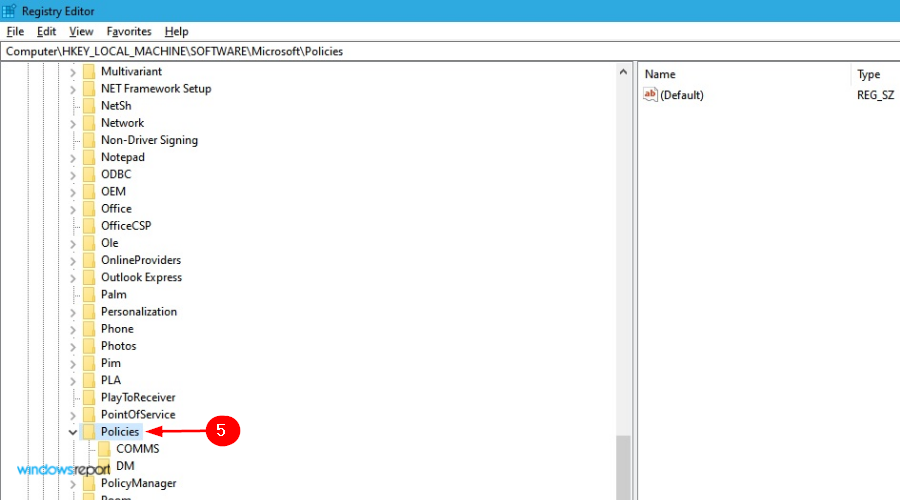
- В системе выберите новый и нажмите DWORD (32-битное) значение.
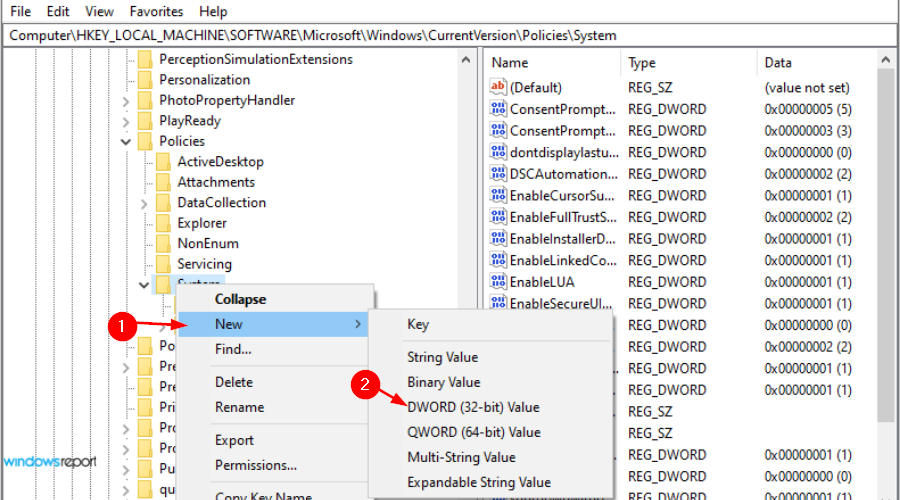
- Назовите новое значение Енаблелинкедконнектионс и нажмите Входить.
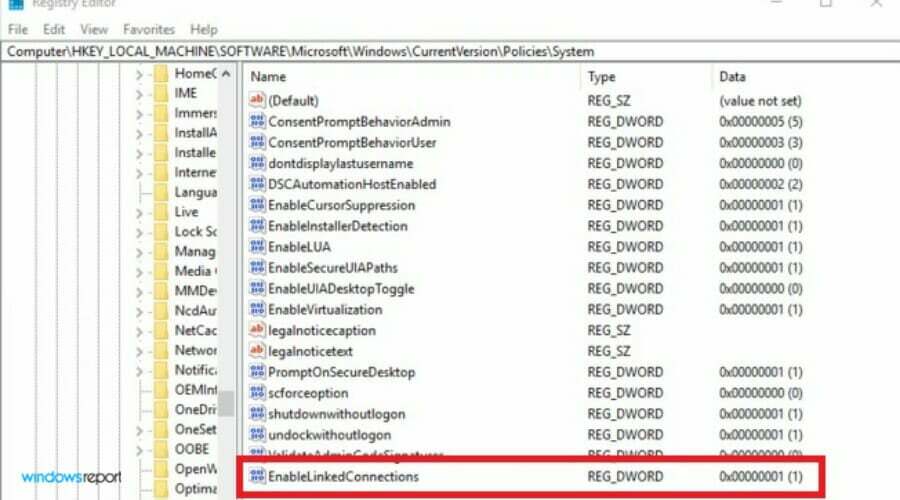
- Под Значение данных поле поставить 1, затем нажмите В ПОРЯДКЕ.
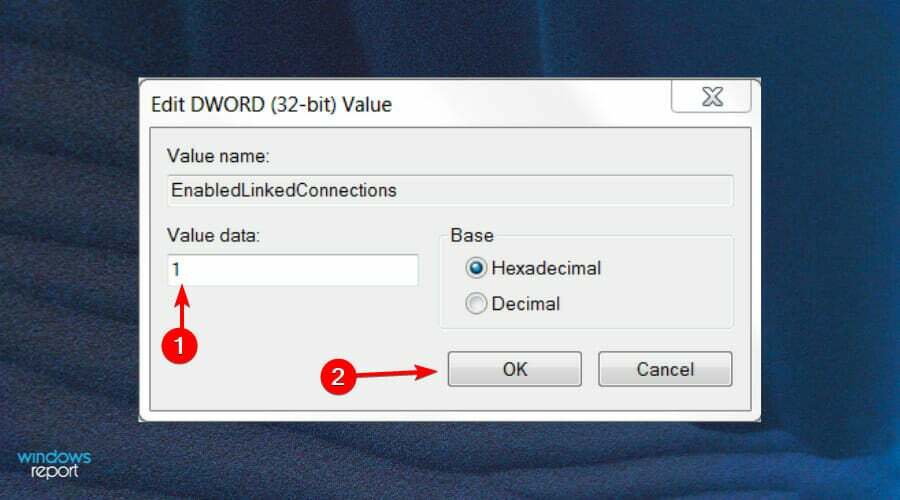
- Выйдите и перезагрузите компьютер.
2. Показать скрытые элементы в проводнике
- Ударь Окна + я ключи одновременно, чтобы открыть Стартовое меню.
- Поиск Проводник и нажмите Открытым.
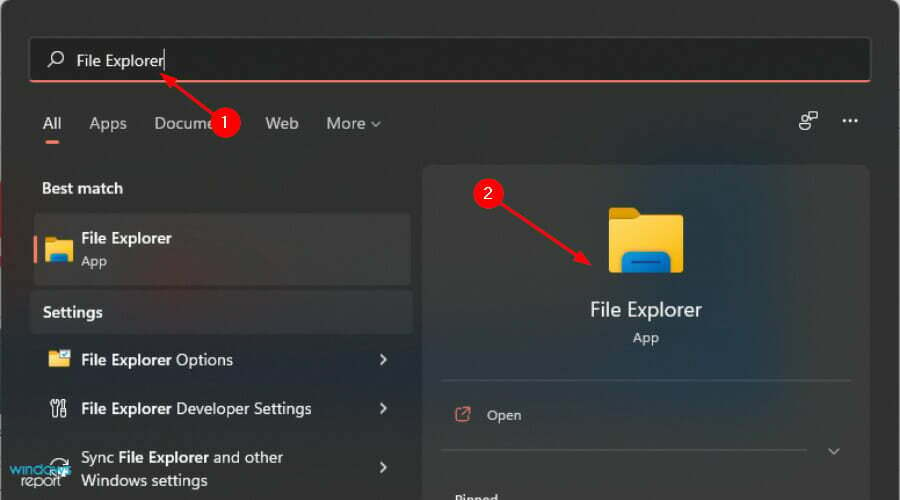
- Нажать на Вкладка "Вид".
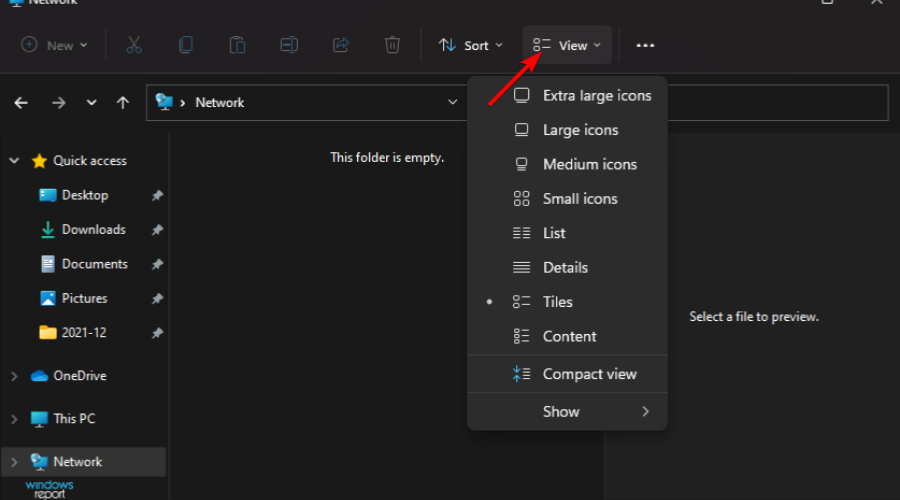
- В раскрывающемся меню нажмите Показывать затем выберите Скрытые предметы.
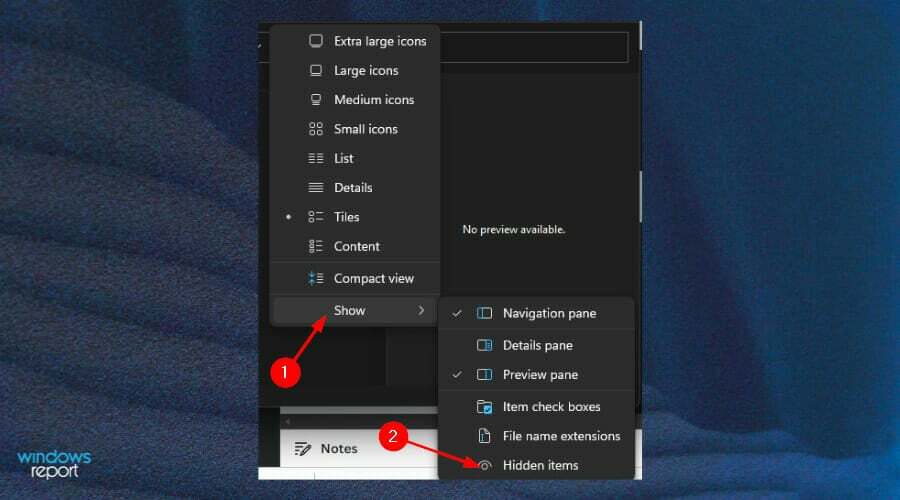
Если вы чувствуете, что этот шаг громоздкий, вы можете продолжить использовать сторонний программный инструмент, такой как AnyRecover который легко обнаружит отсутствующий сетевой диск.
3. Обновите драйверы вручную
- Ударь Окна + я ключи, чтобы открыть Стартовое меню.
- Найдите и откройте Диспетчер устройств.

- Найдите драйвер, который вы хотите найти, и щелкните правой кнопкой мыши Обновите программное обеспечение драйвера.
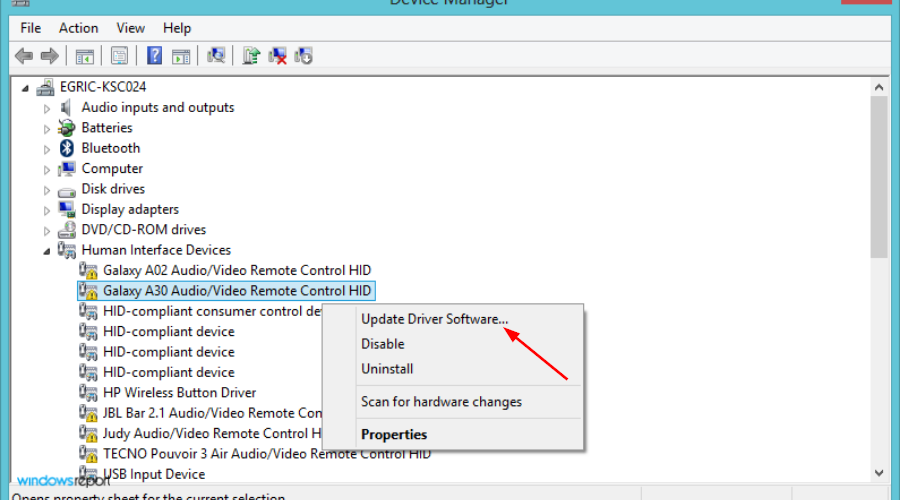
- Нажмите на Автоматический поиск обновленного программного обеспечения драйвера.
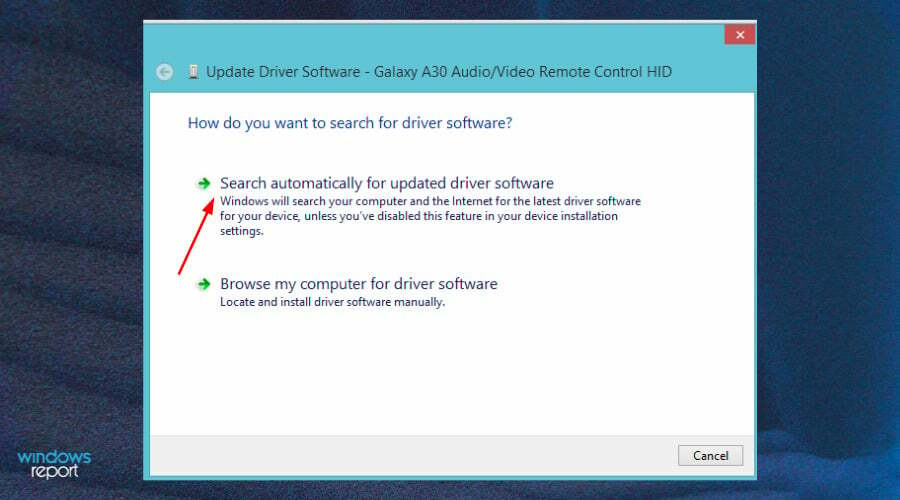
- Как только вы найдете отсутствующий диск, перезагрузите устройство.
Нужно ли включать сетевое обнаружение для подключения сетевых дисков?
Если вы пытаетесь подключить сетевой диск в Windows 11, и он не работает, это может быть связано с тем, что функция сетевого обнаружения не включена.
Одна из наиболее распространенных проблем с домашними сетями заключается в том, что они не работают так, как вы хотите. Это может произойти, если вы выполняете обновление с предыдущей версии Windows или если у вас подключено много устройств, и все становится запутанным.
Чтобы включить сетевые диски:
- нажмите Кнопка поиска на панели задач.
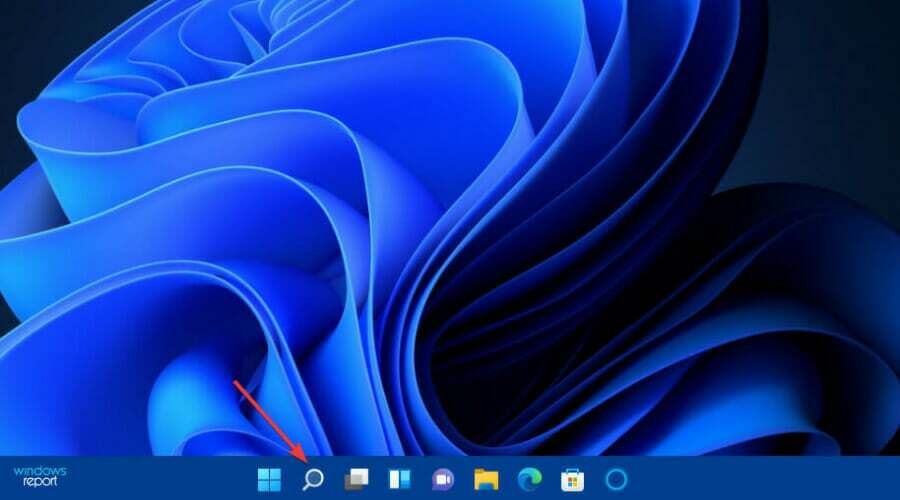
- Введите и выберите Панель управления.
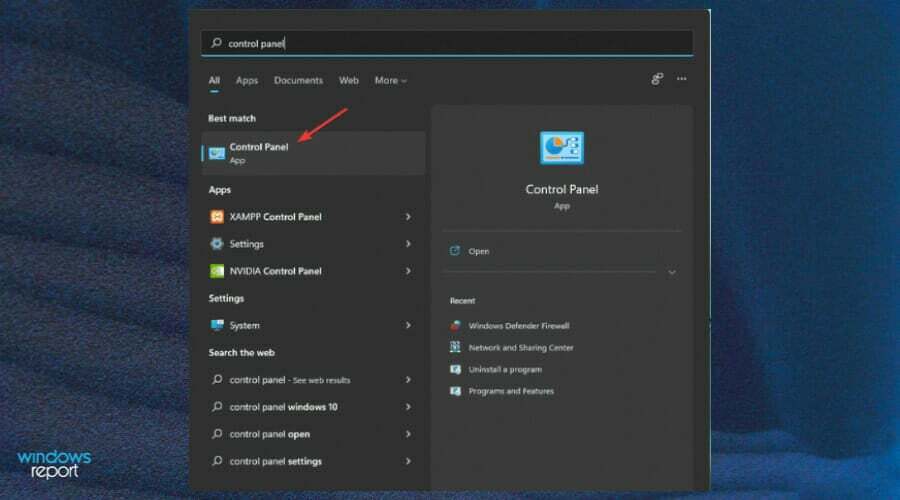
- Щелкните меню «Просмотр по», а затем выберите Сеть и Интернет.
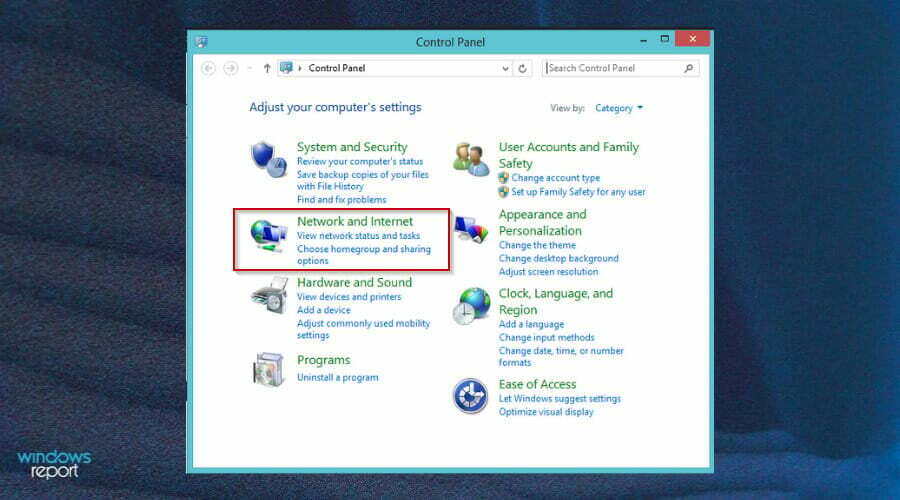
- Выбирать Центр коммуникаций и передачи данных.
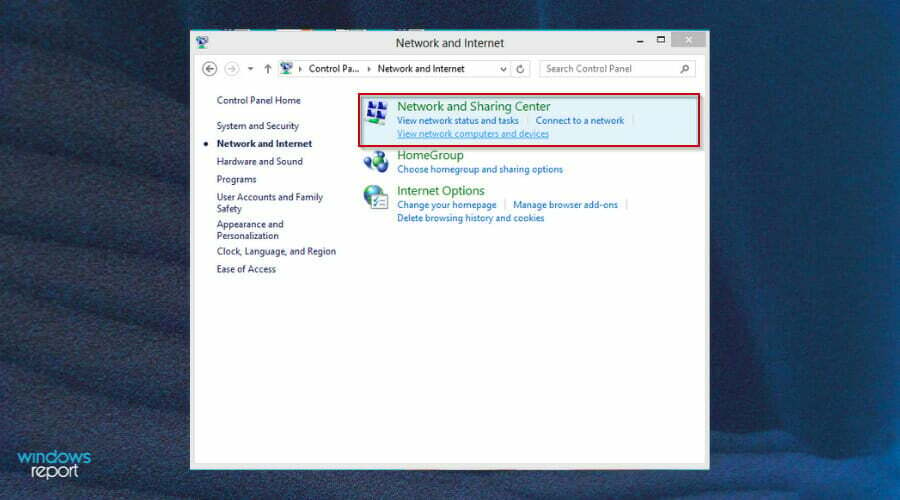
- Далее нажмите Изменить дополнительные настройки общего доступа.
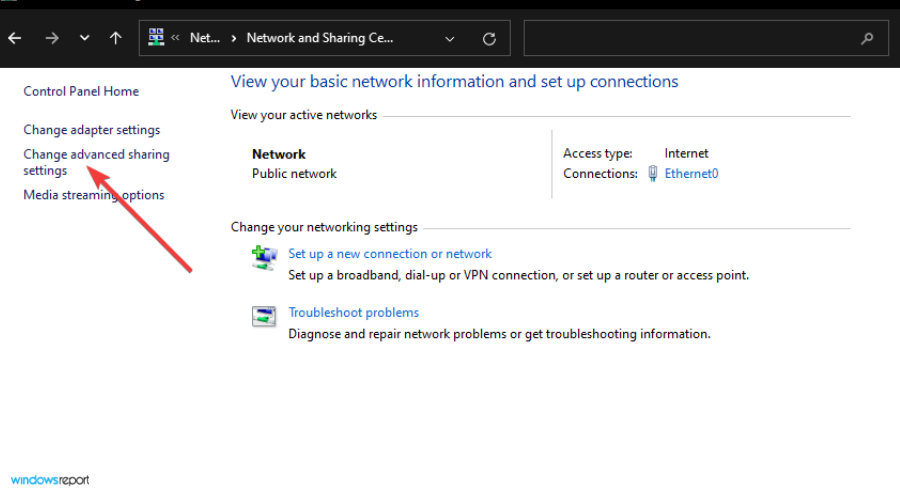
- Выберите Включите сетевое обнаружение вариант.
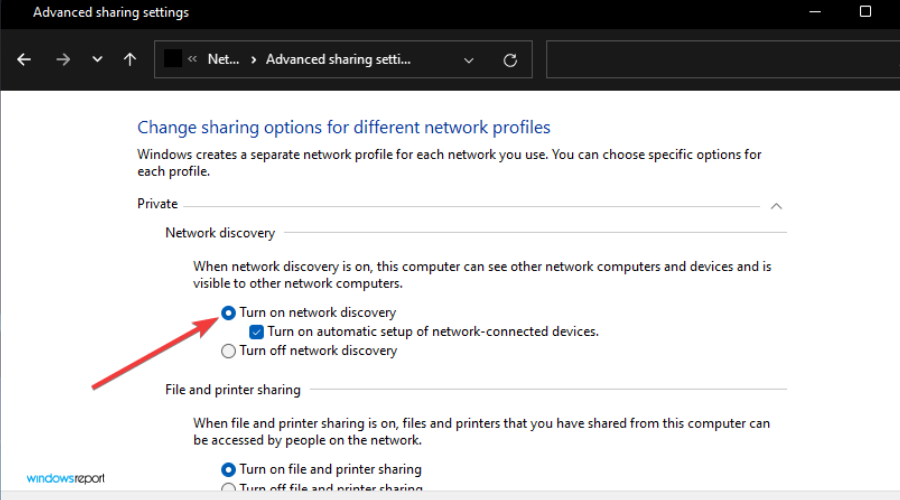
- Прокрутите вниз, выберите Включите общий доступ к файлам и принтерам кнопка.
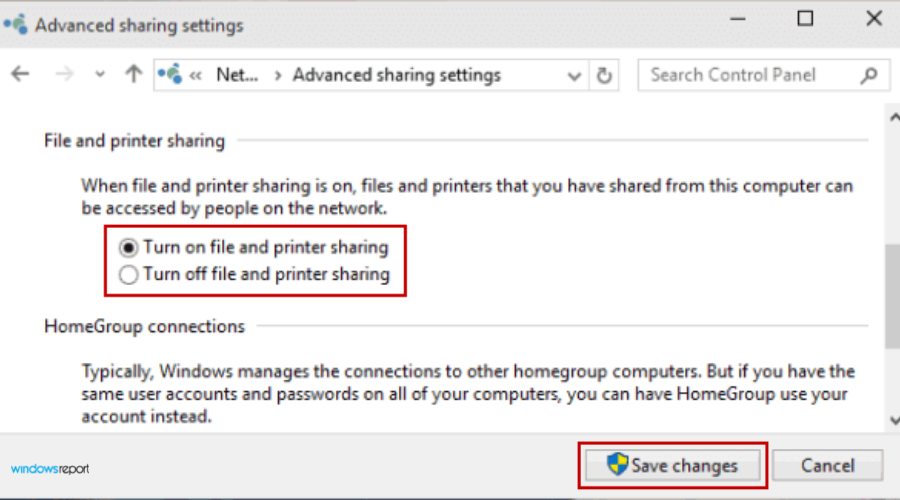
- Нажмите на Сохранить изменения кнопку, чтобы применить новые настройки.
Если вы получаете сообщение об ошибке, что ваш подключенный сетевой диск отсутствует, вы не одиноки. Многие люди получают эту ошибку, но исправить ее не так уж сложно. Надеюсь, если вы столкнулись с чем-то похожим на то, о чем мы упоминали выше, эта статья поможет вам решить эту проблему.
Если вы заинтересованы в отображении общих ресурсов, ознакомьтесь с нашей статьей о том, как подключить сетевые диски через VPN.
Мы хотели бы услышать от вас о решениях, которые сработали для вас, поэтому не стесняйтесь оставлять нам комментарии внизу.